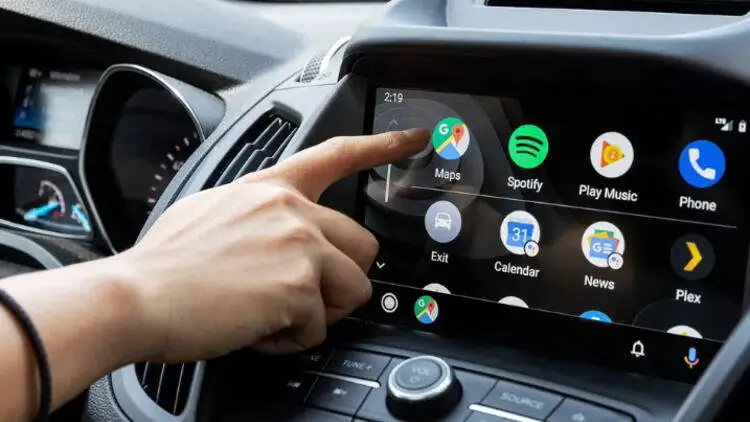Android Auto에서 개발자 옵션을 활성화하는 방법을 모르는 경우 이 가이드에서 도와드리겠습니다. 새로운 스마트폰이 시장에 출시되면서 장치를 동기화하고 함께 작동하도록 할 수 있습니다.
Apple CarPlay에서 보았듯이 Android는 Android Auto를 통해 휴대전화를 쉽게 연결할 수 있는 방법을 제공하므로 자동차의 특수 기능과 애플리케이션을 사용할 수 있습니다.
- 기본 프로필에 연결된 보조 Instagram 계정을 만드는 방법은 무엇입니까?
- iPhone 및 Mac에서 스크린샷을 찍는 방법은 무엇입니까?
- Microsoft Edge에서 확장을 설치하거나 제거하는 방법은 무엇입니까?
모르는 사람들을 위해 Android Auto는 스마트폰이 호환되는 자동차의 브라우저에 효율적으로 연결하고 제어판을 조작할 수 있도록 하는 Google에서 개발한 시스템입니다.
이 시스템 덕분에 오늘날 지도 및 레이더, 라디오 및 팟캐스트, 음악 및 인스턴트 메시징 앱을 포함하여 사용할 수 있는 많은 앱이 있습니다. 하지만 Android Auto에 액세스하고 새로운 기능을 사용할 수 있는 비밀 메뉴가 있다는 것을 알고 계셨습니까?
Android Auto에서 개발자 옵션을 활성화하는 방법은 무엇입니까?
이러한 설정은 Android 운영 체제의 일반적인 설정이며 이전의 경우 개발자 옵션을 활성화할 수 있었고 특히 고급 수정, 특정 동작 구성 및 문제 해결과 같은 이점을 알고 있었습니다. 이제 Android Auto에서 개발자 옵션을 활성화하고 최대한 활용하는 방법을 배울 차례입니다.
비밀 메뉴에 들어가기 전에 잘못된 움직임이 시스템의 적절한 기능을 변경할 수 있으므로 주의를 기울이는 것이 중요합니다. 이 차례를 따라라:
- 모바일 장치에 최신 버전의 Android Auto를 다운로드하여 설치합니다. 이미 설치한 경우 최신 버전인지 확인하고 특히 최신 보안 표준으로 앱을 최신 상태로 유지하십시오.
- Android Auto 앱을 엽니다.
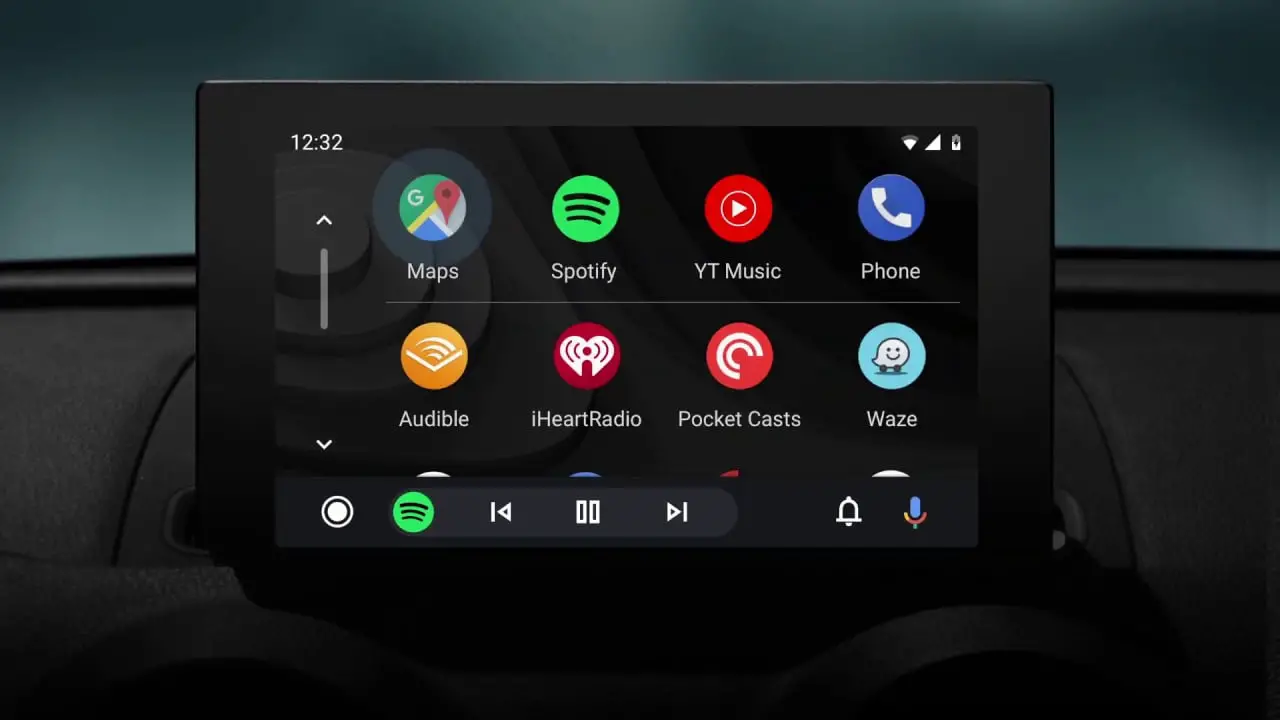
- 화면 왼쪽 상단에 있는 세 개의 가로 줄무늬 메뉴를 누릅니다.
- “설정”옵션을 터치하십시오.
- “정보” 섹션의 끝에 앱 버전이 표시됩니다. 이 섹션에서 개발자 모드가 활성화될 때까지 여러 번(연속 10회 이상) 탭합니다. 잠시 후 개발자 설정을 활성화할 것인지 묻는 알림이 표시되고 “확인”을 탭합니다.
이 단계는 새 메뉴를 열고 “타이머 설정”을 탭하여 매우 흥미로운 기능이 있는 메뉴에 액세스하면 됩니다.